|
|
Точка доступа из Wi-Fi адаптера
1) Бесплатно скачиваем и устанавливаем программу Ralink.
2) После того когда установка утилиты Ralink завершена, делаем перезагрузку компьютера. После перезагрузки Windows в трее (правый нижний угол экрана, где часики) появится иконка Ralink.
3) Клацаем на иконку Ralink правой кнопкой мыши, и выбираем "Switch to AP"
4) Перед нами должно появится окно с настройками:
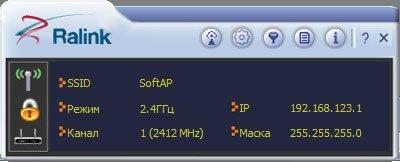
5) Настройка программы будет ясна из картинок и небольших пояснений:
Настройка безопасности вашей сети.
Кликаем кнопкой Setup AP, чтобы начать настраивать Ваше AP.
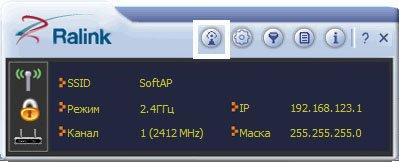
Вписываем имя своей сети (SSID) использование до 32 символов ASCII.
Нажимаем на стрелку, чтобы перейти к следующему экрану настроек.
SSID: Это - название Вашей сети. Оставьте по умолчанию, или напишите свое имя для простоты использования.
Скройте SSID: Включаем эту функцию по окончанию настройки, чтобы скрыть название Вашей сети от компьютеров или устройств взломщиков.
(если необходимо)
Беспроводной Режим: Выбераем беспроводной режим, который совместим со стандартами, поддержанными устройствами на Вашей сети.
IEEE 802.11b/g/n вся поддержка 2.4 ГГц, в то время как IEEE 802.11a поддерживает 5 ГГц. Если оборудование совместимо, оставьте значение по умолчанию.
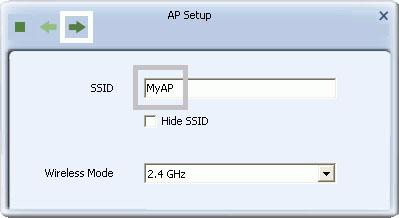
В списке "Выбор страны\ региона" оставьте без изменений. Нажмите на стрелку, чтобы перейти к следующим настройкам.
Канал: Оставьте это значение по умолчанию, если происходят проблемы в работе сети, смените канал, выбирите тот на котором меньше всего засорен
эфир. Если Вы включили, "Разрешить BW 40 МГц", выбираеться канал с минимальным засорение эфира.
Разрешить BW 40 МГц: Активация данной функции может увеличить полосу пропускания, доступную для Вашего беспроводного соединения.
Этот режим поддерживаеться только IEEE 802.11n устройствами. Если компьютер или устройство, связанное с AP,
не поддерживают эту функцию, полоса пропускания уменьшена до ее уровня по умолчанию.
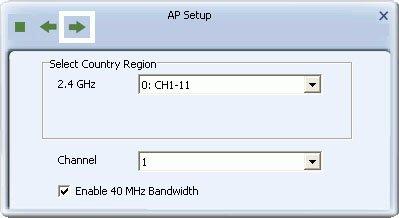
Настройка безопасности вашей беспроводной сети.
Рекомендуется выбирать самый высокий уровень защиты.
Аутентификация: Выберите самый мощный режим безопасности, поддерживаемый Вашей сетью.
Варианты включают Открытый, Общий, WPA-PSK, WPA2-PSK, или WPA- PSK/WPA2-PSK.
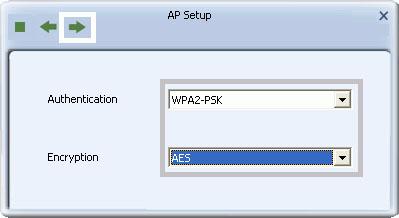
В поле WPA-PSK впишите ключ безопасности 8-63 символами, он должен содержать '0'-'9', 'а'-'z', 'А'-'Z', и пробелы.
Период смены ключа: интервал, после которого AP перезапрашивает ключ группы. Он работает в режимах "x 10 секунд" и "x 1000 пакетов"
Оставьте значение по умолчанию.
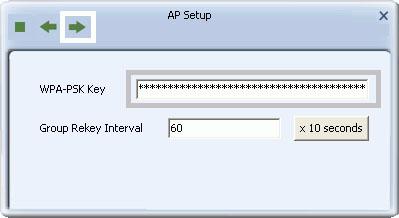
Настройка мощности передатчика.
Нет обмена пакетами среди клиентов: Если включено,то отключаеться повреждение отправляемых пакетов AP или маршрутов пакетов, посланных пользователями сети другим пользователям в той же самой сети.
Интервал маяков (мсек): Интервал между кадрами "неисправность".
Мощность передачи: мощность передаваемого сигнала. Если сеть в пределах одной комнаты то можно поставить минимальный уровень мощьности.
Idle time (60 - 3600) (s): Максимальное время соединения компьютера или устройства,которые могут быть неактивными прежде, чем устройство будет отключенно от сети.
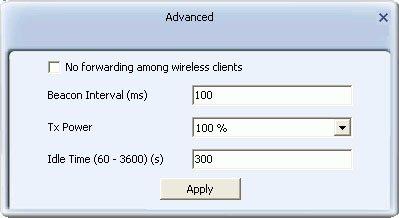
|
|
|
|
|
|
|